
Copier et intégrer le texte et la trame pour empêcher les copies non autorisées. Le texte et la trame aparaissent si le document est copié.
![]() Appuyez sur [Tampon].
Appuyez sur [Tampon].
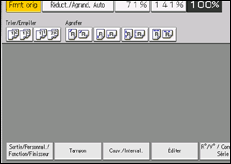
![]() Appuyez sur [Prév.contre cpie non autor.].
Appuyez sur [Prév.contre cpie non autor.].
![]() Appuyez sur [Effet].
Appuyez sur [Effet].
![]() Sélectionnez l'effet de la trame, puis appuyez sur [OK].
Sélectionnez l'effet de la trame, puis appuyez sur [OK].
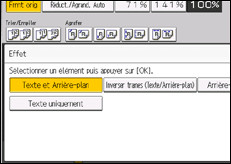
![]() Appuyez sur [Sélection de texte].
Appuyez sur [Sélection de texte].
![]() Sélectionnez le texte à intégrer, puis appuyez sur [OK].
Sélectionnez le texte à intégrer, puis appuyez sur [OK].
Quand vous sélectionnez [Texte util.], appuyez sur [Entrer] et spécifiez le texte à intégrer.

![]() Appuyez sur [Paramètres texte].
Appuyez sur [Paramètres texte].
![]() Saisissez les éléments affichés à l'écran, puis appuyez sur [OK].
Saisissez les éléments affichés à l'écran, puis appuyez sur [OK].
Pour spécifier [Taille du point], [Angle du texte] ou [Espace de retour à la ligne], appuyez sur la touche puis sur [Modifier] à l'écran.

![]() Appuyez sur [Type de masque pour Trame].
Appuyez sur [Type de masque pour Trame].
![]() Sélectionnez le type de masque à intégrer, puis appuyez sur [OK].
Sélectionnez le type de masque à intégrer, puis appuyez sur [OK].
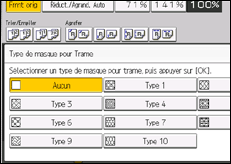
![]() Appuyez sur [Densité de trame].
Appuyez sur [Densité de trame].
![]() Appuyez sur [+ Clair] ou [Plus foncé] pour ajuster la densité de la trame, puis appuyez sur [OK].
Appuyez sur [+ Clair] ou [Plus foncé] pour ajuster la densité de la trame, puis appuyez sur [OK].
![]() Appuyez sur [OK] deux fois.
Appuyez sur [OK] deux fois.
![]()
Vous ne pouvez pas intégrer partiellement des trames et des chaînes de texte dans un document.
En raison des paramètres de configuration, les résultats de la copie, de la numérisation et de la sauvegarde du document sur le Serveur de Documents peuvent varier en fonction du modèle de l'appareil et des conditions de paramétrage.
Quand vous copiez un document avec Trames de prévent° de copie non autorisée activé, la copie peut être partiellement ombragée. Modifiez le paramètre initial sur [Texte] ou [Photo].